Как сменить владельца на Chromebook
Что нужно знать
- Войдите в свой Chromebook. Выберите Часы на полке Chromebook.
- Выберите Настройки передач > Передовой. Выбирать Сброс настроек в Мощность стирки раздел, чтобы стереть данные с жесткого диска и удалить себя как владельца.
В этой статье объясняется, как изменить владельца Chromebook путем его сброса, что приведет к удалению всех файлов на жестком диске. Это также касается резервного копирования ваших данных перед тем, как вы удалите себя как владелец. Эта информация относится ко всем Chrome OS устройства независимо от производителя, включая Acer, Dell, Google, HP, Lenovo, Samsung и Toshiba.
Как сменить владельца на Chromebook
Вам следует сменить владельца на вашем Chromebook прежде чем продать или отдать. Если вы этого не сделаете, новый пользователь сможет получить доступ к вашим личным файлам или информации.
Единственный способ удалить владельца Chromebook - выполнить сброс настроек до заводских. К Powerwash ваш Chromebook:
-
Войдите в Chromebook как текущий владелец и выберите Часы на полке Chromebook. Затем выберите Настройки передач.

-
Прокрутите страницу настроек вниз и выберите Передовой.
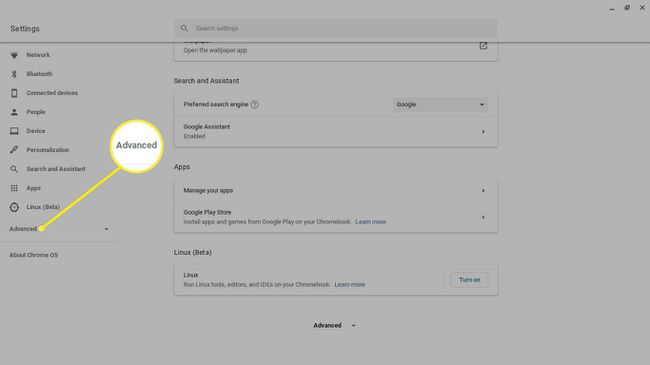
-
Прокрутите вниз до Сбросить настройки раздел и выберите Сброс настроек следующий за Мощность стирки.
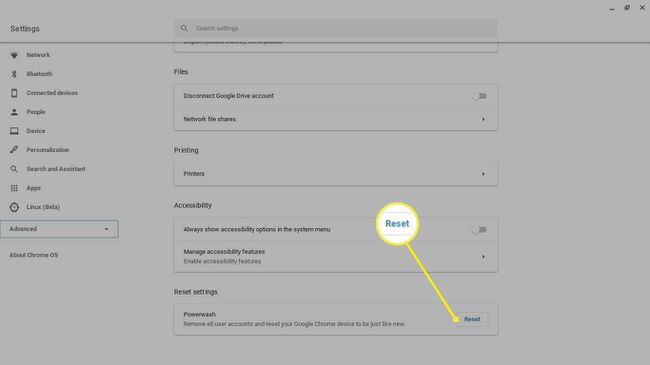
Все на вашем жестком диске будет стерто, поэтому сохраните все файлы, которые хотите сохранить, в флешка или твой Гугл драйв.
-
При появлении запроса перезагрузите компьютер. Все файлы, хранящиеся на жестком диске, удаляются, а Chromebook возвращается в исходное состояние.
Когда новый владелец создает учетную запись или входит в свой Аккаунт Google, они будут назначены новым владельцем.
Также можно очистить Chromebook Powerwash с помощью сочетания клавиш. Ctrl+Alt+Сдвиг+р на экране входа в систему.
Если вы используете школьный или рабочий компьютер, возможно, вы не сможете изменить владельца. Попросите ИТ-администратора перезагрузить Chromebook.

Что делать перед сменой владельца на Chromebook
Перед очисткой и расставанием с Chromebook убедитесь, что Chrome OS настроена на синхронизацию с вашей учетной записью Google, чтобы все данные вашего приложения были скопированы в облако. Чтобы включить синхронизацию:
-
Войдите в Chromebook как текущий владелец и выберите Часы на полке Chromebook, затем выберите Настройки передач.

-
Выбирать Синхронизация и сервисы Google в Люди раздел.
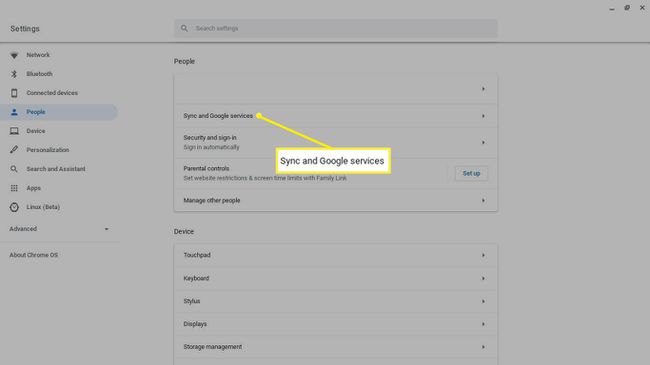
-
Выбирать Управление синхронизацией.
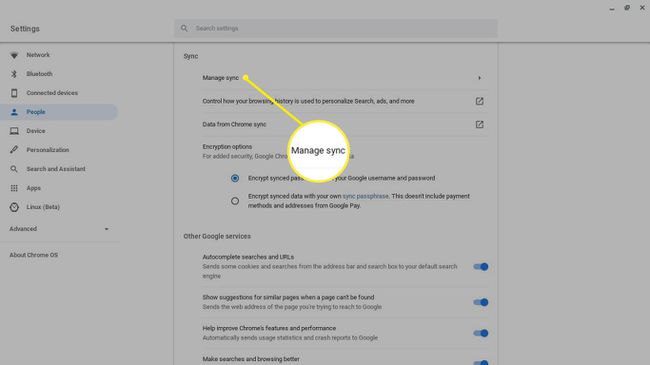
-
Выберите, какие настройки вы хотите синхронизировать, или выберите Синхронизировать все.
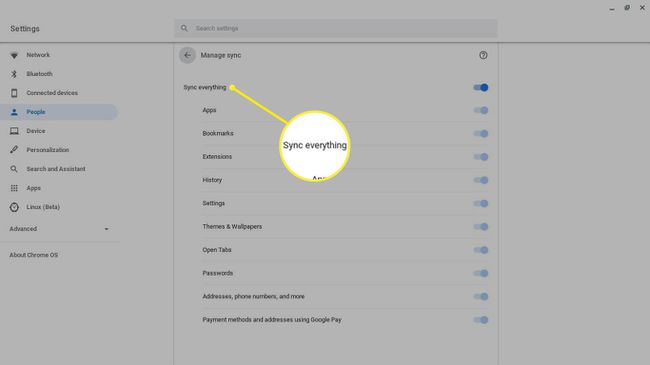
Убедитесь, что резервное копирование прошло успешно, а затем промойте Chromebook с помощью Powerwash. Все, что сохранено в вашей учетной записи Google, будет доступно при следующем входе в систему на любом устройстве Chrome OS.
Кто владелец Chromebook?
При настройке Chromebook необходимо создать новую учетную запись Google или войти в систему с уже существующей. Учетная запись, с которой вы впервые входите в систему, становится учетной записью владельца или администратора. Только владелец может получить доступ к определенным настройкам системы и управлять другими пользователями. Например, владелец Chromebook может:
- Включение и отключение гостевого просмотра
- Управление сетями Wi-Fi
- Изменить часовой пояс
- Просмотр отчетов о сбоях
Все ваши личные файлы и информация доступны любому, кто может получить доступ к вашей учетной записи владельца, поэтому важно выполнить Powerwash перед продажей Chromebook.
